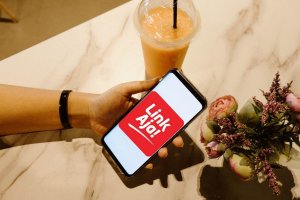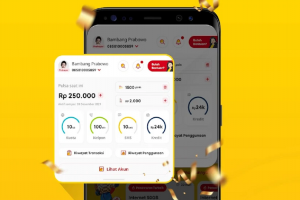Memahami Cara Menggunakan Subtotal di Excel
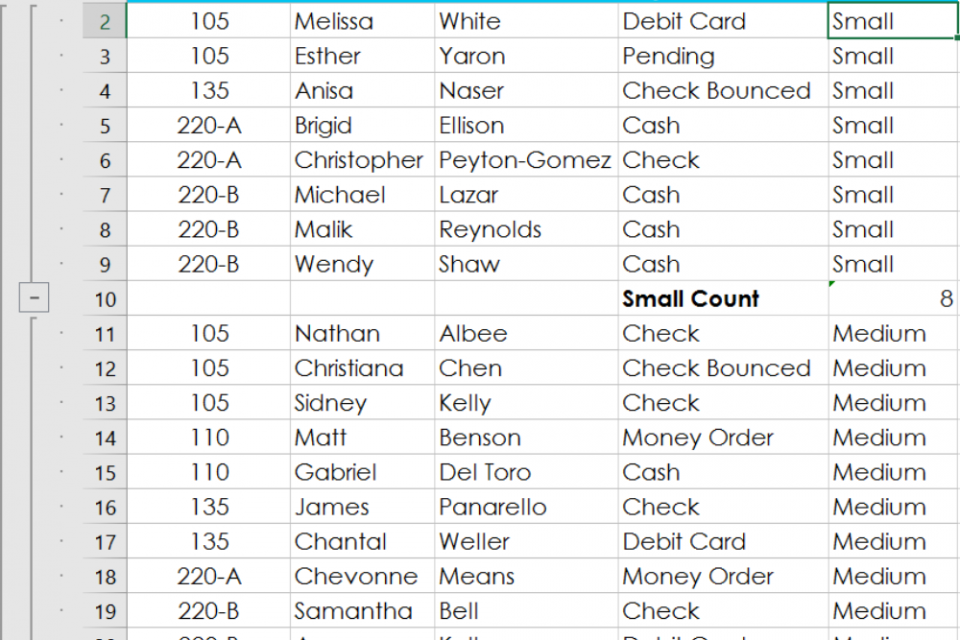
Selain itu, Excel juga menyediakan fitur untuk meringkas dan mengelompokkan data. Alih-alih melakukannya secara manual, Anda bisa menerapkan metode di bawah ini.
Cara Mengelompokkan Data dalam Grup
1. Pilih baris atau kolom yang dikelompokkan
2. Pilih tab Data pada Ribbon
3. Klik perintah Group pada bagian Outline
4. Baris dan kolom yang dipilih akan dikelompokkan secara otomatis.
Sementara itu, cara melakukan Ungroup, Anda dapat melakukan langkah-langkah yang sama namun pilih ikon ‘Ungroup’ pada bagian Outline.
Fungsi yang Umum di dalam Subtotal
Sempat disinggung sebelumnya, subtotal bisa diterapkan rumus atau fungsi tertentu. Di antaranya adalah berikut ini:
1. AVERAGE: Menghitung rata-rata
2. COUNT: Menghitung jumlah sel yang berisi angka dan menghitung angka dalam daftar argumen
3. COUNTA: Menghitung sel yang berisi setiap tipe informasi, termasuk nilai kesalahan dan teks kosong
4. MAX: Menentukan nilai maksimal
5. MIN: Menentukan nilai minimal
6. PRODUCT: Mengalikan semua angka yang diberikan sebagai argument dan mengembalikan hasil perkalian
7. STDEV: Memperkirakan simpangan baku berdasarkan satu sampel
8. STDEV.P: Menghitung simpangan baku berdasarkan seluruh populasi yang diberikan sebagai argument dan mengabaikan nilai logika dan teks
9. SUM: Menjumlahkan nilai pada sel-sel tertentu
10. VAR: Memperkirakan variasi berdasarkan satu sampel
11. VARP: Menghitung variasi berdasarkan populasi keseluruhan.
Fungsi-fungsi Excel Paling Populer
Tak hanya itu, Excel memiliki banyak fungsi yang bisa Anda gunakan. Dirangkum dari Microsoft Support, berikut ini adalah sepuluh fungsi Excel paling populer.
- SUM: untuk menambahkan nilai di dalam sel
- IF: untuk mengembalikan satu nilai jika kondisi benar dan nilai lain jika kondisi salah
- LOOKUP: berguna ketika ingin mencari di dalam satu baris atau satu kolom dan menemukan nilai dari posisi yang sama dalam baris atau kolom kedua
- VLOOKUP: untuk menemukan berbagai hal dalam tabel atau rentang baris.
- MATCH: untuk mencari item dalam rentang sel, lalu kembalikan posisi relatif item tersebut dalam rentang
- CHOOSE: untuk memilih satu dari maksimum 254 nilai berdasarkan jumlah indeks
- DATE: untuk mengembalikan seri berurutan angka yang menyatakan tanggal tertentu
- DAYS: untuk mengembalikan jumlah hari antara dua tanggal
- FIND dan FINDB: untuk mengembalikan nomor posisi mulai string teks pertama dari karakter pertama string teks kedua
- INDEX: untuk mengembalikan nilai atau referensi ke sebuah nilai dari dalam tabel atau rentang.
Itulah penjelasan subtotal serta alternatifnya, yaitu menggunakan fitur Group. Selain itu, juga ada penjelasan fungsi-fungsi di Subtotal dan sepuluh fungsi populer yang biasa digunakan di Excel.